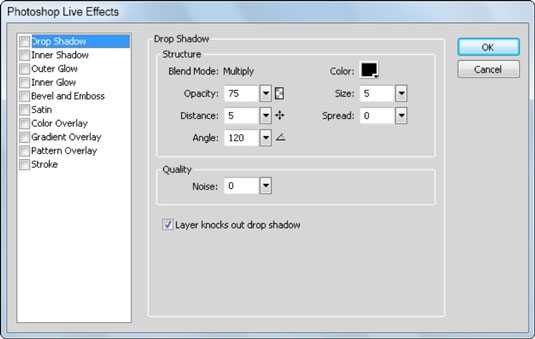„Adobe Fireworks Creative Suite 5“ filtrai suteikia daug galimybių redaguoti vaizdus. Galite pasirinkti sulieti vaizdą arba koreguoti jo spalvas naudodami kreivės arba atspalvio reguliavimo sluoksnį. Norėdami pasiekti filtrus, galite juos pasirinkti iš meniu Filtrai arba pasirinkti Langas → Kiti → Vaizdo redagavimas.
Jei norite pritaikyti papildomus filtrus, kuriuos galėsite pakeisti vėliau ar net ištrinti, ypatybių skydelyje spustelėkite mygtuką Pridėti filtrų ir išskleidžiamajame sąraše pasirinkite Photoshop Live Effects. Pasirodo dialogo langas Photoshop Live Effects.
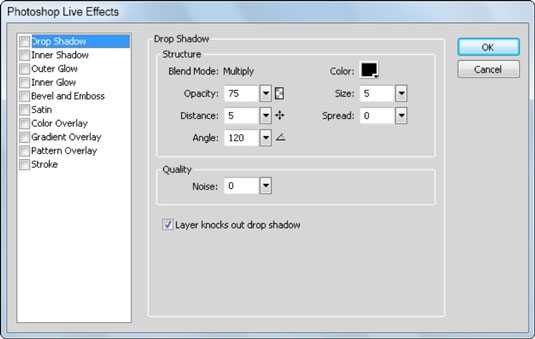
Šiame pavyzdyje naudojate atspalvio / sodrumo filtrą, kad pridėtumėte vaizdo spalvos atspalvį. Atlikite šiuos veiksmus:
Atidarykite vaizdą ir pasirinkite jį naudodami žymeklio įrankį.
Savybių skydelyje spustelėkite mygtuką Pridėti filtrą.
Pasirinkite Koreguoti spalvą, tada – Atspalvis/sotumas.
Pasirodo dialogo langas Hue/Saturation.

Pažymėkite žymės langelį Colorize, kad pritaikytumėte spalvos atspalvį.
Sureguliuokite atspalvio slankiklį, kol rasite norimą spalvą, ir spustelėkite Gerai.
Jei norite redaguoti arba ištrinti filtrą, atlikite šiuos veiksmus:
Dukart spustelėkite pateiktą filtrą, kad jį redaguotumėte.
Atsidaro skydelis Hue/Saturation Filter, kuriame galite keisti filtrą.
Ištrinkite filtrą pasirinkę jį iš filtrų sąrašo ir spustelėdami minuso piktogramą (–), esančią filtrų sąrašo viršuje.
Raudonų akių efektas yra įprastas fotoaparato su integruota blykste naudojimo rezultatas, tačiau šią problemą galite lengvai išspręsti. Spustelėkite ir palaikykite gumos antspaudo įrankį, kad pasirinktumėte raudonų akių įrankį; tada tiesiog spustelėkite ir vilkite palapinę aplink kiekvieną raudonų akių efektą.